Bermain game di PC memang menyenangkan, selagi dapat mengisi waktu luang dapat juga untuk menghilangkan stres akibat pekerjaan atau tugas sekolah yang menumpuk. Mulai dari anak-anak sampai orang dewasa sekarang pun masih suka bermain game.
Tapi pernahkah kamu berpikir dan bertanya-tanya, "Spesifikasi PC saya sudah cukup untuk bermain game ini, tapi kok masih agak lag dan gak lancar ya?". Kalau iya, kamu datang di artikel yang tepat banget. Di sini kami mau berbagi tips bagaimana caranya agar game di PC yang kamu mainkan lebih optimal dan lancar. Tapi untuk yang spesifikasinya rendah dan mau main game HD terbaru sekarang, jangan dipaksain ya.
WARNING: Disini hanya memaksimalkan, bukan memaksakan. Jangan berharap Intel Celeron mampu memainkan GTA V dengan lancar. Sobat juga harus memperhitungkan kira-kira toleransi hardware untuk bisa menjalankan game.
Mau tau kan tips-tipsnya apa aja? Yuk simak 5 cara agar game yang kamu mainkan lebih lancar dan optimal.
1. Gunakan Windows 10

Jika PC kamu masih kuat untuk upgrade ke Windows 10, lakukan! Karena di Windows 10 sudah mendukungDirectX 12 dimana game-game yang mau kamu mainkan akan terasa lebih optimal. Kenapa? Karena Microsoft telah melakukan desain ulang pada graphics API DirectX 12 sehingga memiliki kemampuan yang lebih baik dan lebih efisien dibandingkan generasi sebelumnya.
Kamu pasti tahu kan 3 komponen terpenting untuk bermain game? Yap, benar sekali yaitu Processor, RAM, dan Video Graphics Card. Nah, di sinilah poin terpentingnya, yaitu DirectX 12 mempunyai graphics API yang lebih optimal ke sisi hardware, yaitu graphic card. Apalagi kalo kamu pake VGA AMD ATI Radeon.
2. Setting Graphic Driver

AMD ATI Radeon dan NVIDIA GeForce merupakan 2 pengembang graphic card terbaik saat ini. Jika kamu mempunyai salah satu graphic card terbaik mereka, percuma kalau kamu belum mengatur driver graphic-nya. Adapun cara-caranya sebagai berikut:
- AMD ATI Radeon
- Klik kanan Desktop > Graphics Properties atau Start Menu > cari AMD Catalyst Control Center.
- Klik Gaming > 3D Application Settings lalu ikuti settingan di bawah ini:
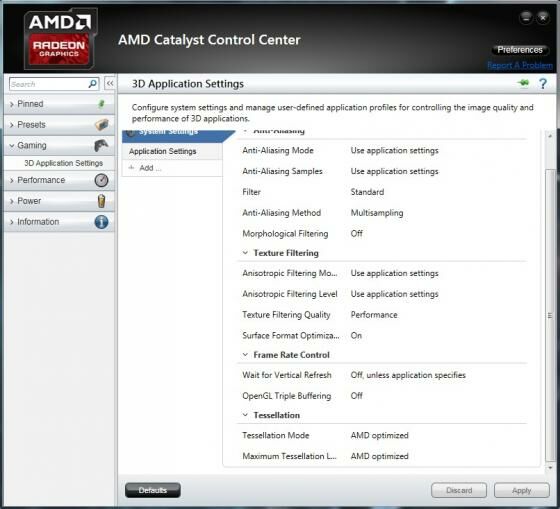
- Klik kanan Desktop lagi > Configure Switchable Graphics.
- Setting semua aplikasi game menjadi High Performance seperti gambar di bawah ini:
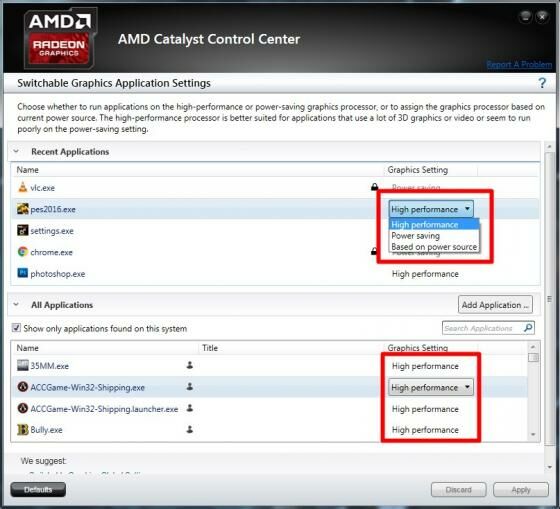
- Selesai deh.
- NVIDIA GeForce
- Klik kanan pada Desktop kemudian pilih NVIDIA Control Panel.
- Pilih Manager 3D Setting.
- Ubah Preferred Graphics Processor dari Auto select ke High-performance NVIDIA processor, seperti gambar di bawah ini:
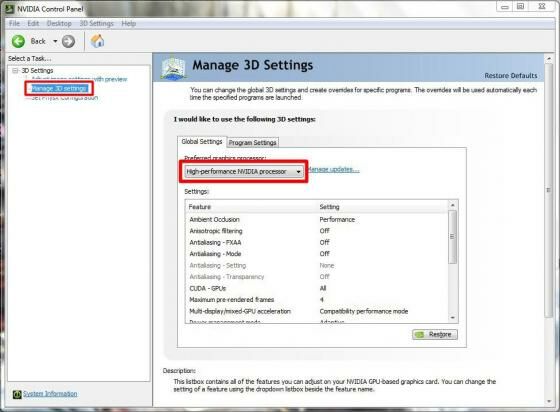
- Masuk ke NVIDIA Control panel.
- Pilih Adjust image setting with preview.
- Kemudian pilih Use my preference empahasizing, lalu ubah tanda panah ke kiri untuk mendapatkan performa yang optimal.
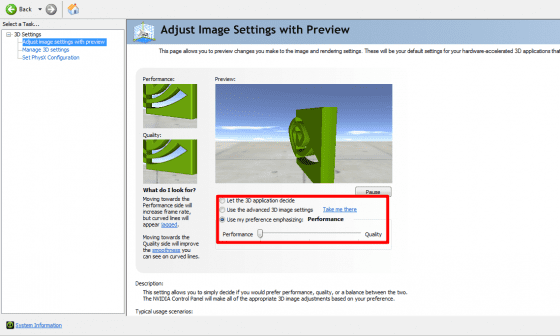
Atau kamu bisa coba settingan di bawah ini:
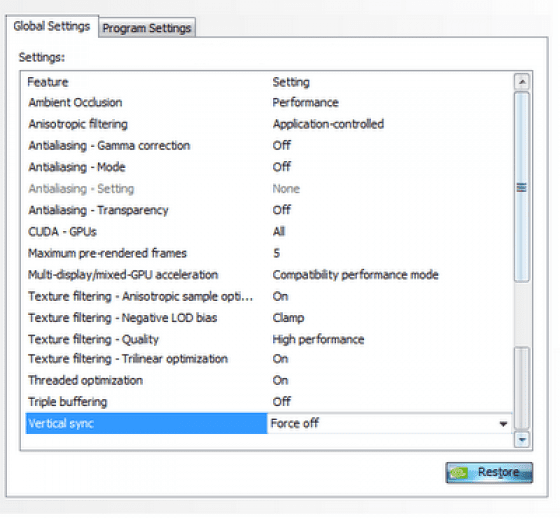
3. Ubah Mode Baterai ke Mode High Performance

Dengan mengaktifkan mode high performance akan meningkatkan kinerja CPU kamu dengan kecepatan yang lebih tinggi namun tetap aman digunakan. Mode ini dapat meningkatkan kinerja layar, HardDisk, WiFi, dan komponen lain. Untuk laptop mungkin akan sedikit lebih cepat menguras baterai daripada mode Balance atau Power Saver. Adapun cara mengaktifkannya dengan klik kanan pada ikon baterai di taskbar, lalu klik Power Options.
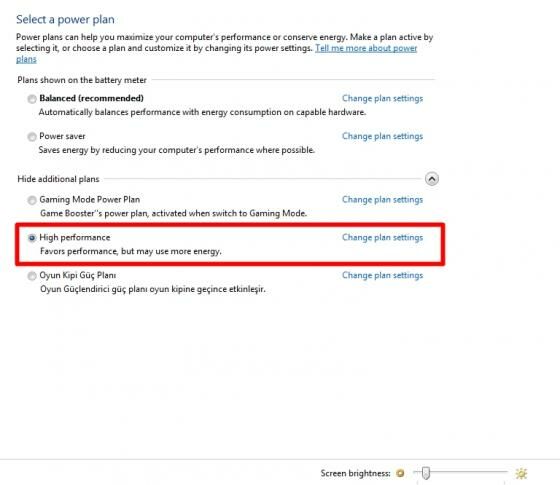
4. Hindari Multitasking yang Berlebihan
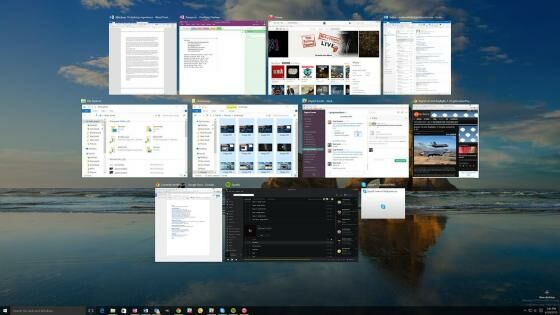
Sebisa mungkin hindari multitasking atau membuka banyak aplikasi dalam satu waktu bersamaan. Selain dapat membuat memori RAM menjadi penuh, dapat juga membuat CPU bekerja lebih keras lagi. Semisal melakukan proses rendering video atau animasi, kalau bisa hindari untuk membuka game karena dapat membebankan CPU. Ya terkecuali kalau kamu punya PC dengan spek dewa.
5. Hindari Suhu Panas Yang Berlebihan

Suhu panas pada PC atau laptop disebabkan oleh berbagai faktor, terutama GAME! Aturlah waktu kamu untuk bermain game agar waktu yang digunakan tidak terlalu berlebihan yang dapat mengakibatkan PC kamu menjadi panas atau overheat! Jika komponen PC panas, kinerja PC akan melemah dan proses gaming akan menurun karena komponen tidak bekerja secara maksimal.
Itulah beberapa tips yang bisa kami sampaikan pada artikel ini, jika kamu punya tips lain, jangan sungkan-sungkan tulis di kolom komentar ya. Semoga bermanfaat!
6.Dengan Aplikasi Tambahan
- Download Ragnos1997 Low Specs Patch, For Windows only.
- Instal dan jalankan Ragnos1997Soft (koneksi ke internet dibutuhkan)
- Pilih game yang ingin dimainkan menggunakan low specs patch
Daftar game yang didukung per 10 Agustus 2015:
Assassin’s Creed 1
Assassin’s Creed 2
Assassin’s Creed Brotherhood
Assassin’s Creed Revelations
Assassin’s Creed 3
Assassin’s Creed 3 Liberation
Assassin’s Creed 4 Black Flag
Assassin’s Creed 4 Black Flag Freedom Cry
Assassin’s Creed Unity
Assassin’s Creed Rogue
Battlefield Bad Company 2
Battlefield 3
Battlefield 4
Batman Arkham Origins
Batman Arkham Knight
Borderlands
Borderlands 2
Borderlands Pre-Sequel
Call of Duty Black Ops
Call of Duty Black Ops II
Call of Duty Ghosts
Call of Duty Advanced Warfare
Crysis
Crysis 2
Crysis 3
DayZ
Dead Rising 3
Dead Island
Dead Island Riptide
Dead or Alive 5 Final Round
DIRT Rally
Dragon Age Inquisition
Dying Light
Euro Truck Simulator 2
Far Cry 2
Far Cry 3
Far Cry 4
FIFA 15
Grand Theft Auto IV
Grand Theft Auto IV Episodes From Liberty City
Grand Theft Auto V
GRID 2
GRID Autosport
H1Z1
Hitman Absolution
Life is Strange
Mafia II
Mortal Kombat X
Need for Speed Most Wanted
Need for Speed Rivals
Pay Day 2
Project CARS
Saints Row The Third
Saints Row IV
Saints Row Gat out of Hell
Sleeping Dogs
Sleeping Dogs Definitive Edition
Sniper Elite V2
Sniper Elite 3
The Amazing Spiderman 2
The Evil Within
The Elder Scrolls V Skyrim
The Witcher III Wild Hunt
Tomb Raider
Watch_Dogs
Wolfenstein The Old Blood
Wolfenstein The New Order
WWE 2K15
Game tidak tersedia? Request!
- Contohnya kami ingin memainkan game GTA IV. Ada 4 preset grafis yang bisa dipilih
TIPS: Semakin rendah resolusinya maka game dapat berjalan dengan lancar, namun kualitas grafisnya menjadi kurang maksimal.
- Instal patch tersebut ke direktori game
- Mainkan gamenya! Grafis menurun tak masalah, yang terpenting playable
Jika berubah pikiran dan ingin mengembalikannya seperti semula, klik Restore Default Settings
Patch ini "menghemat" penggunaan sumber daya hardware terutama dari setiap komponen di dalam game. Untuk beberapa game, setting grafis menjadi sangat turun.
Ragnos juga menyeimbangkan kebutuhan game dan kemampuan hardware yang dimiliki. Sehingga frame rate dapat dinaikan secara signifikan.
7.Install Game Booster
Apa itu Game Booster? Game Booster adalah sebuah software yang berfungsi untuk memaksimalkan kinerja komputer pada satu program atau lebih yang sedang dijalankan. Dengan begini program yang difokuskan hanya yang dipilih saja, sedangkan program lain yang dibuka akan melambat. Software ringan ini cocok sekali untuk bermain game. Selain itu Game Booster juga memiliki fitur-fitur keren yang membuat gameplay menjadi lebih baik. Download
Apa itu Game Booster? Game Booster adalah sebuah software yang berfungsi untuk memaksimalkan kinerja komputer pada satu program atau lebih yang sedang dijalankan. Dengan begini program yang difokuskan hanya yang dipilih saja, sedangkan program lain yang dibuka akan melambat. Software ringan ini cocok sekali untuk bermain game. Selain itu Game Booster juga memiliki fitur-fitur keren yang membuat gameplay menjadi lebih baik. Download
8.Gunakan Intel Display Adapter Management Tool
Jika sobat menggunakan Intel, maka tool ini bisa jadi rekomendasi. Game yang lag sebaiknya menggunakan tool ini agar tidak lag lagi. Cara kerjanya cukup unik, tool ini akan meringankan kerja VGA lalu memindahkan sebagian tugas VGA Hardware ke 'VGA Software'. Agak sulit agan mengerti mungkin, tapi terbukti software ini bekerja dengan baik. Download.
9.Install Razer Game Booster
sebaiknya kalian menginstall juga Razer Game Booster, karena Razer Game Booster memiliki kelengkapan fitur yang lebih banyak dari Game Booster dan bisa diupdate berkala. DownloadRazer Game Booster .
10.Atur Program Startup dan Tray
Apa itu Program Startup? Program Startup adalah program yang berjalan pada saat komputer dinyalakan. Program Tray adalah program-program yang berjalan di sistem background (ibarat sistem bawah sadar). Seringkali program-program seperti ini tidak berguna, misalnya daemon tool adalah salah satu program yang kami nonfaktifkan dari Startup karena kami sendiri juga jarang menggunakannya. Nah, agar komputer menjadi lebih ringan sebaiknya nonaktifkan program tray yang tidak perlu,
11.Update Graphics Driver secara Berkala
Setiap perangkat komputer memiliki graphic driver, yaitu komponen software yang bekerja memaksimalkan kinerja komputer di monitor. Dengan driver ini, maka tampilan grafis monitor akan lebih baik dan sesuai.
12.Dinginkan CPU
Dipakai dalam jangka yang lama dan menjalankan program berat akan membuat CPU cepat panas sehingga kinerjanya akan menurun di kemudian hari. Tentu hal ini akan membuat hardware cepat usang dan akhirnya rusak. Mengatasi CPU agar tidak cepat panas ada banyak cara, diantaranya menggunakan Cooling Pad, Double-Fan.
13.Jangan Biarkan HDD Penuh
HDD atau Hard disk adalah hardware penyimpanan data utama komputer. HDD digunakan sebagai tempat menyimpan file, read-write data, dan penginstallan program. Biasanya program akan membutuhkan HDD Space yang lebih sebagai 'ruang gerak' program tersebut. Semakin besar 'ruang gerak' maka semakin baik program dijalankan.
Itulah cara memainkan game berat di PC low end. Jangan sampai kecewa memainkan game kesayangan sobat lenyap hanya karena spesifikasi PC/ laptop yang kurang memadai. kami harap kamu bisa memainkan game dengan pro(Maen Pro)









0 komentar:
Posting Komentar